반응형
fn lock 켜짐으로 바꾸고 프린터 스크린 버튼 누르면 원래 캡처할 수 있는 창이 떴는데 아무리 눌러도 안 떠요...ㅠㅠ 왜 그럴까요?? 키가 고장 난 거일까요.
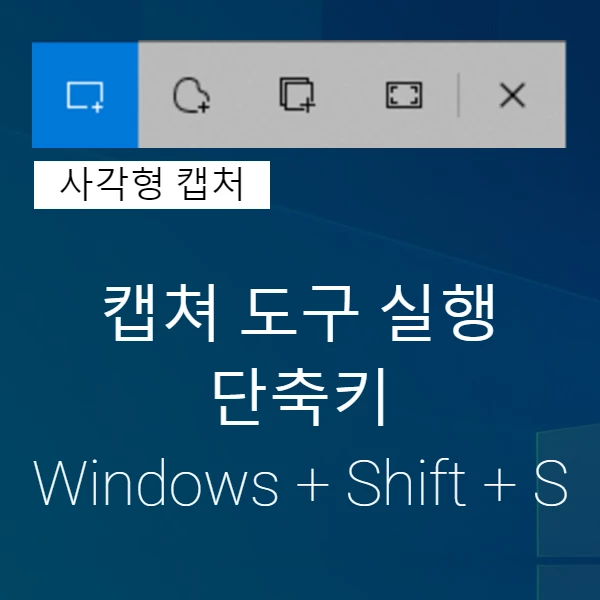
윈도우10에서는 Windows 키 + Shift 키 + S 키의 단축키로 캡처 도구를 실행할 수 있습니다. PrtScn 키(Print Screen 키)를 눌러도 캡처는 되지만 전체 화면만 캡처가 되므로, PrtScn 키를 눌러 캡처 도구를 실행하려면 아래와 같이 설정합니다.
노트북 프린트스크린 안됨: Fn 키가 안될 때 해결 방법
1. 시작 버튼을 누르고 설정을 누릅니다.
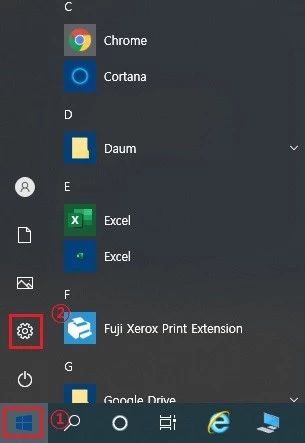
2. 접근성을 클릭합니다.
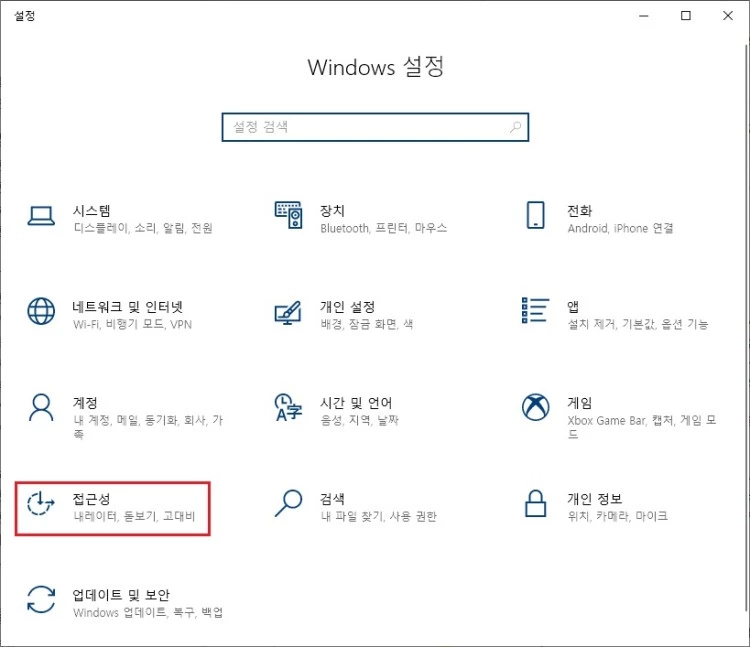
3. 왼쪽 메뉴 화면을 아래로 냅니다.
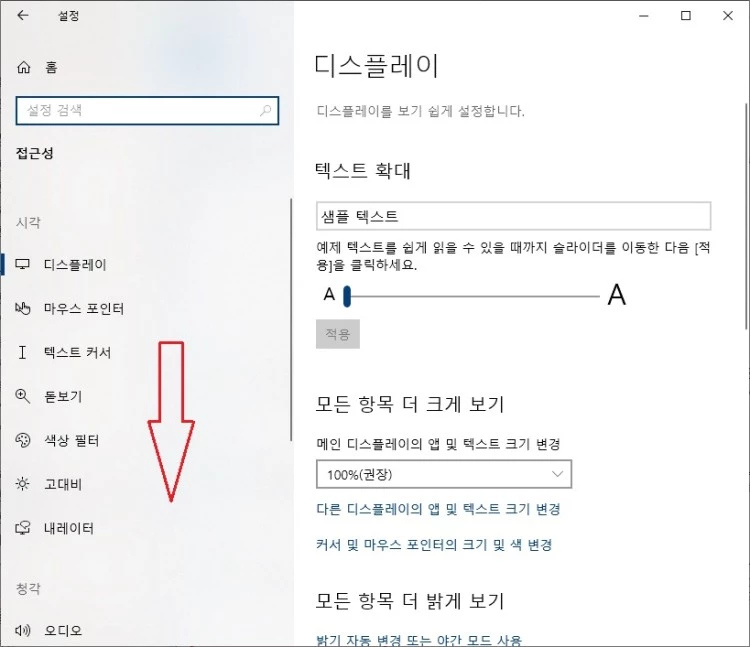
4. 키보드를 클릭합니다.
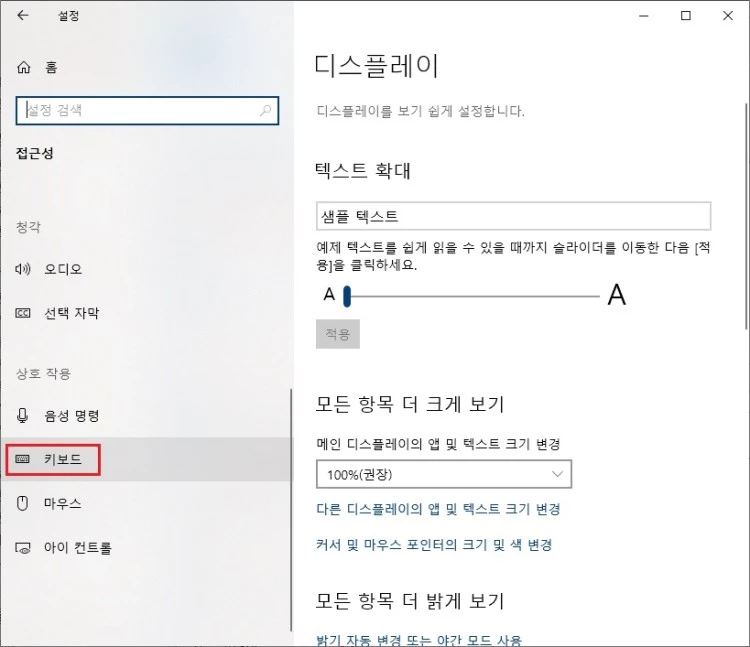
5. 오른쪽 메뉴 화면을 아래로 내립니다.
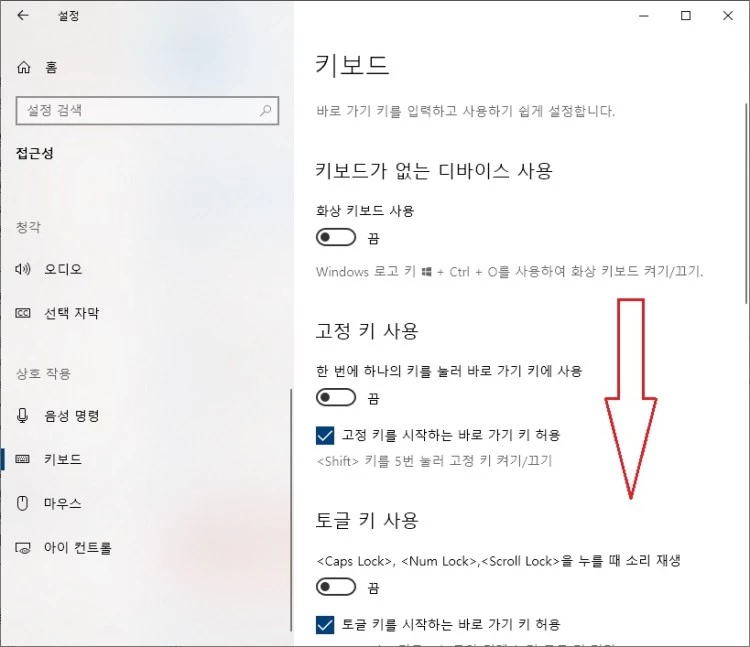
6. PrtScn 단추를 사용하여 화면 캡처 열기의 끔을 켬으로 바꿉니다.
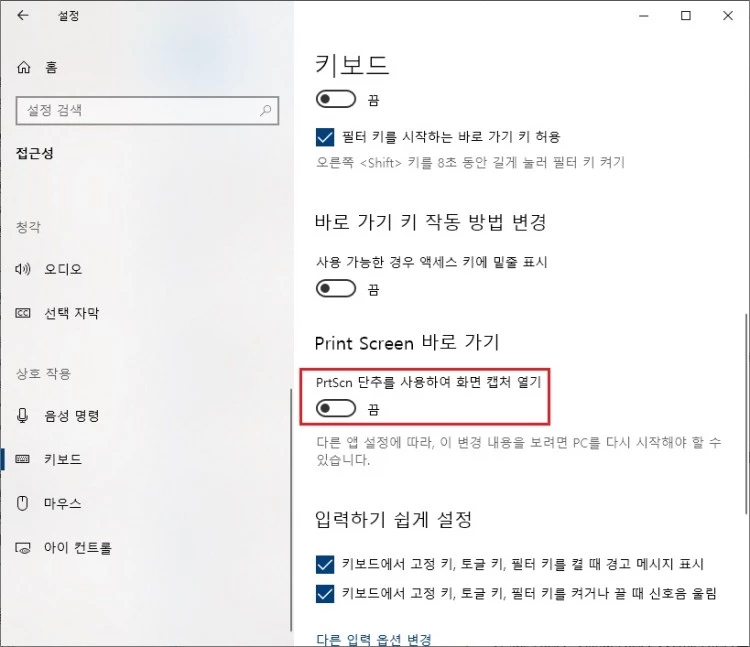
이상으로 노트북 프린트스크린 안됨 Fn 키가 안될 때 해결 방법에 대해 알려드렸습니다.
즐거운 하루 보내세요. 감사합니다.
반응형
댓글 개